Hogyan biztosíthatod, hogy soha többé ne veszítsd el a fotóidat

A képek elvesztése vagy véletlen törlése nagyon ijesztő lehet, de lehet, hogy nincs minden elveszve. James Abbott mindent elmagyaráz, amit a kép-helyreállításról és a biztonsági mentésről tudnia kell.
Ha nagyon ügyel arra, hogy a lehető legjobb képeket készítse, nincs rosszabb, mint véletlen törlés vagy kártyasérülés miatti elvesztésük.
Bár a fényképezőgép felszerelése biztosítva van az elvesztés vagy sérülés ellen, a képek sokkal személyesebb megközelítést igényelnek, hogy megóvják őket az elvesztéstől. Valójában soha többé nem kell elveszítenie egy képet – egyszerűen tudnod kell, milyen óvintézkedéseket kell tenni.
A megelőzés mindig a legjobb gyógyszer, ezért nemcsak azt mutatjuk be, hogyan állíthatja vissza a törölt képeket, és hogyan csökkentheti az elvesztésük esélyét, hanem azt is elmagyarázzuk, hogyan javíthatja a biztonsági mentési munkafolyamatot a maximális adatbiztonság érdekében.
Ha segítségre van szüksége a törölt fotók helyreállításához – olvassa el útmutatónkat itt
1. Készítsen biztonsági másolatot, és kerülje el a kártya sérülését
Minden fényképezés után bölcs dolog letölteni a képeket a számítógépére, hogy elkerülje a véletlen törlést vagy a kártya megsérülését. A letöltés után ne egyszerűen törölje le az összes képet a kártyáról – fennáll annak a veszélye, hogy megsérülhet az a fájl, amely megmondja az eszközöknek, hogy a memóriakártyán hol vannak a képek. Formázza a kártyát új fájl létrehozásához, és kezdje elölről.
2. Kártya formázása véletlenül
Véletlenül formázta meg a kártyát? Nem kell pánikba esni.
A kártyák formázásakor valójában nem törli a képeket róluk. Az történik, hogy a fájl, amely közli a kamerákkal és a számítógépekkel, hogy a kártya „X” számú képet tartalmaz „Y” helyen, törlődik, így a kártya üresnek tűnik, ha valójában nem.
Ez azt jelenti, hogy kép-helyreállító szoftverrel áthelyezheti ezeket a képeket, és visszaállíthatja őket a kártyáról. Fú.
3. Intelligens helyreállítási szoftver tippek 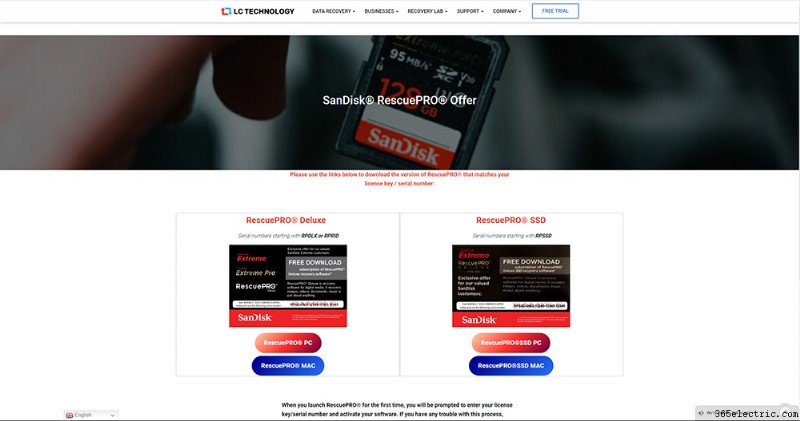
A kép-helyreállító programok gyakorlatilag bármilyen tárolóeszközről képesek lekérni a fényképeket és sok esetben bármilyen típusú fájlt, de ezek költségesek lehetnek. Vannak ingyenes verziók az interneten, de ezek hatékonysága igen eltérő.
Az egyik lehetőség egy SanDisk memóriakártya vásárlása (akár 10 GBP-ért), amelyhez a SanDisk Rescue PRO Deluxe helyreállítási szoftver egy példánya tartozik. Egy év licencet kínál, és életmentő lehet (és van egy másik tartalék kártya is).
4. Használjon két kártyahelyet
Ha a fényképezőgépe két kártyanyílással rendelkezik, soha nem árt két memóriakártya használata a redundancia biztosítására a kártya meghibásodása vagy meghibásodása esetén.
A kettős nyílások különféle módokon állíthatók be a képek és videók mentésére, ezért győződjön meg arról, hogy azt a lehetőséget választja, hogy az összes képet és videót mindkét kártyára mentse. Ne felejtse el megformázni mindkét kártyát, miután biztonsági másolatot készített a számítógépére
5. Használjon feliratozott memóriakártya-tokot
Egyes fotósok inkább kisebb kapacitású memóriakártyákkal fényképeznek, ami miatt gyakran kell kártyát cserélniük. Ennek az az előnye, hogy ha egy kártya megsérül, vagy olyan mértékben meghibásodik, hogy a képeket nem lehet visszaállítani, akkor nem minden kép veszít el, mivel több memóriakártyára menti őket.
Ahhoz, hogy ez a rendszer működjön, két feliratos kártyatokra van szükség – pl. az egyiken az „Üres”, a másikon a „Telt”. Ez egy egyszerű rendszer, de rendkívül jól működik.

6. Fókuszáljon a minőségre
Kifizetődő, ha csak jól ismert, jó hírű márkáktól vásárolunk fényképezőgép-memóriakártyákat és számítógép-merevlemezeket. A tárhely költsége drámaian csökkent, így meglehetősen alacsony áron vásárolhat gyors és nagy kapacitású memóriakártyákat.
És ami a merevlemezeket illeti, ne féljen egy kicsit többet költeni egy jobb minőségű opcióra, mert nagyobb az esély a hosszú élettartamra, mint a gyengébb minőségű, márka nélküli meghajtókkal.
7. Ellenőrizze a merevlemez állapotát
A merevlemezek több éves használat után is hajlamosak meghibásodásra. Az SSD-k még mindig drágák nagyobb kapacitás mellett, ezért a fotósok általában nagy kapacitású mechanikus meghajtókat használnak a képek biztonsági mentésére, és ez a mechanikus természet az Achilles-sarkuk.
A merevlemez közelgő meghibásodásának gyakori figyelmeztető jelei közé tartoznak a zajok, a rendszerindítási hiba, a túlmelegedés és a gyakori hibaüzenetek.
Ellenőrizheti a merevlemezek S.M.A.R.T állapotát MacOS és Windows rendszerben, de ez gyakorlatilag csak azt mondja, hogy jó vagy rossz/közel meghibásodás. Kaphat fejlettebb ingyenes vagy olcsó merevlemez-segédszoftvert, amely sokkal részletesebb, folyamatos elemzést kínál. Próbálja ki a Stellar Data Recovery webhelyet, www.stellarinfo.com.
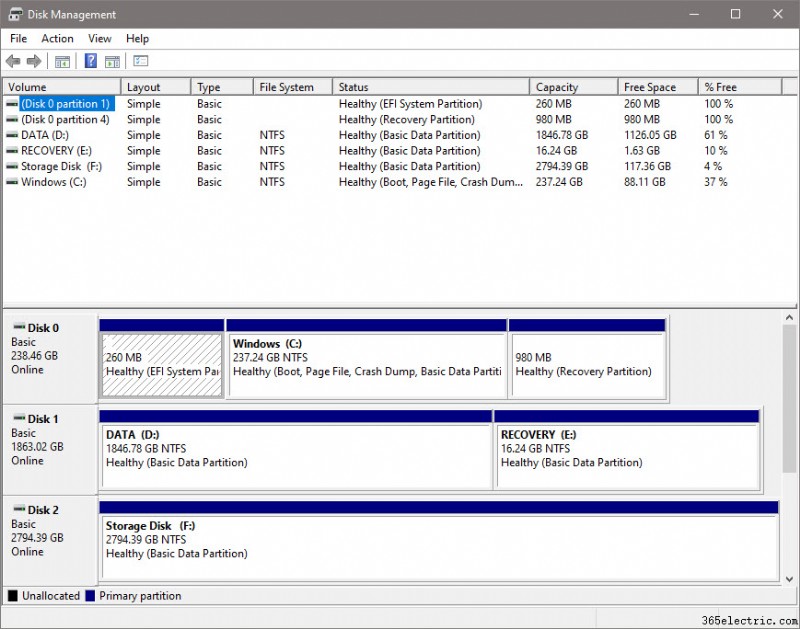
8. Használja a 3-2-1 stratégiát
A többszörös biztonsági másolat készítése biztos módszer a képvesztés esélyének csökkentésére, és a 3-2-1 biztonsági mentési stratégia messze a legjobb megközelítés.
A tűz, a lopás, a véletlen sérülés és a törlés mind olyan potenciális katasztrófák, amelyek veszélyeztethetik a képeit, ezért ha a képfájlok két példányát a helyi merevlemezeken (belső vagy külső), valamint egy felhőalapú tárhelyszolgáltatóval egy külső másolatot tart, akkor ezt megteheti. 3-2-1 rugalmasság.
A Backblaze egy egyesült államokbeli felhőalapú biztonsági mentési szolgáltatás, amely a teljes számítógépről és a csatlakoztatott merevlemezekről biztonsági mentést készít tárhelykorlátozás nélkül, költséghatékony éves előfizetés érdekében.
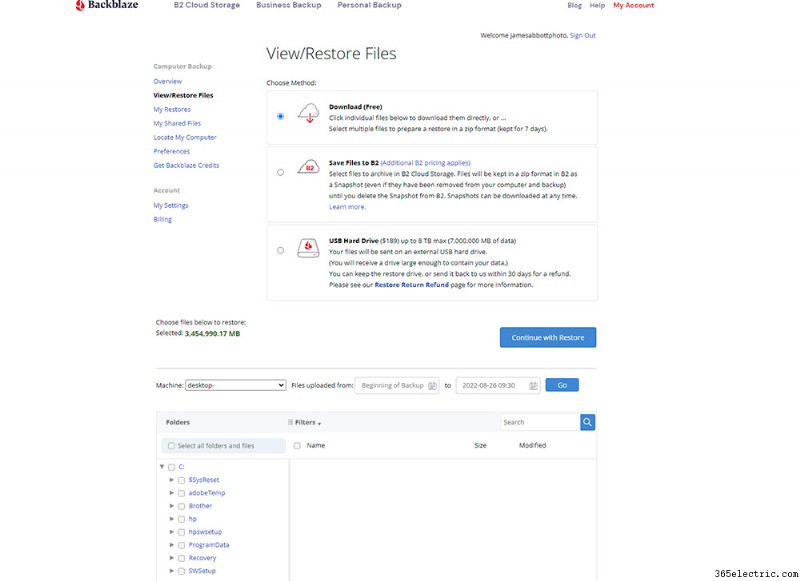
9. Próbáljon ki egy ingyenes felhőszolgáltatást
A Google Drive ésszerű 15 GB-os vagy ingyenes tárhelyet kínál. Lehetséges, hogy ez nem elég a nyers fájlok tárolásához, de elegendő lehet ahhoz, hogy biztonságos otthont biztosítson a feldolgozott nyers fájlokból exportált JPEG-fájlok számára.
Letöltheti számítógépére a Google Drive alkalmazást, hogy gyorsan és egyszerűen hozzáférjen képeihez, vagy áthúzza a mappákat és fájlokat a fiókjába a webböngészőn keresztül.
Ha pedig biztonsági másolatot szeretne készíteni a Google Drive mappáiról egy helyi merevlemezen, a Google Takeout szolgáltatás segítségével mindent letölthet. Lásd:takeout.google.com/settings/takeout.
A vezető kép jóváírása:Samsung Memory/Unsplash
James Abbott

James díjnyertes táj- és portréfotós Cambridge-ben, és a The Digital Darkroom:The Definitive Guide to Photo Editing in Affinity Photo and Photoshop szerzője.
Weboldal:www.jamesaphoto.co.uk
Instagram:@jamesaphoto
Twitter:@jamesaphoto
Kapcsolódó cikkek:
A törölt fényképek helyreállítása PC-ről vagy Mac-ről
Útmutató kezdőknek a fájl- és fényképkezeléshez
A memóriakártyák végső útmutatója
